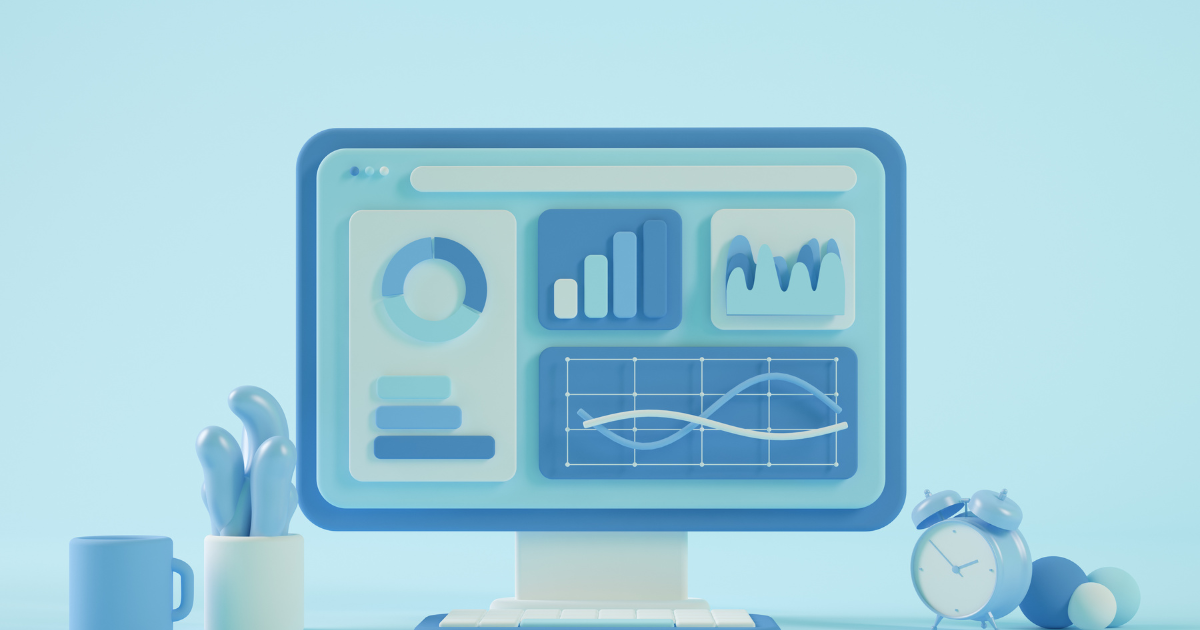こんにちは。株式会社インティメート・マージャーのデジタルマーケティング担当です。今回は、GA4の権限設定について詳しく解説していきます。GA4を効果的に活用するためには、適切な権限設定が必要です。この記事では、GA4の権限の種類と効果的な付与方法について、実例を交えながらわかりやすく説明します。
GA4の権限の種類
GA4には、以下の4種類の権限があります。
- 管理者(Administrator)
- 編集者(Editor)
- 閲覧者(Viewer)
- 無し(None)
それぞれの権限の詳細は以下の通りです。
管理者(Administrator)
管理者は、GA4のすべての機能にアクセスできる最上位の権限です。アカウントの設定変更、ユーザー管理、データの編集や削除など、GA4に関するあらゆる操作が可能です。ただし、この権限は慎重に付与する必要があります。
編集者(Editor)
編集者は、管理者の下位権限で、データの編集や設定の変更が可能です。ただし、アカウントの設定変更やユーザー管理はできません。日常的なGA4の運用に携わるメンバーに適した権限です。
閲覧者(Viewer)
閲覧者は、GA4のデータを閲覧することはできますが、編集や設定変更はできません。データ分析を行うメンバーや、報告書の作成に携わるメンバーに適した権限です。
無し(None)
権限が「無し」に設定されたユーザーは、GA4にアクセスできません。
効果的な権限付与方法
GA4の権限付与は、以下の手順で行います。
- GA4の管理画面にアクセスする
- 「アカウント アクセス管理」をクリックする
- 「ユーザーを追加」をクリックする
- ユーザーのメールアドレスを入力する
- 付与する権限を選択する
- 「ユーザーを追加」をクリックする
権限を付与する際は、以下の点に注意しましょう。
- 管理者権限は必要最小限のユーザーにのみ付与する
- 編集者権限は、日常的なGA4の運用に携わるメンバーに付与する
- 閲覧者権限は、データ分析や報告書作成に携わるメンバーに付与する
- 権限が「無し」のユーザーがGA4にアクセスできないことを確認する
また、定期的に権限の見直しを行い、不要なユーザーの権限を削除することも重要です。
権限設定の実例
ここでは、ある企業のGA4権限設定の実例を紹介します。
- 管理者:デジタルマーケティング部門の部長と課長
- 編集者:デジタルマーケティング部門の担当者
- 閲覧者:経営企画部門の担当者、営業部門の担当者
- 無し:その他の部門の社員
この企業では、デジタルマーケティング部門の部長と課長のみが管理者権限を持ち、GA4の設定変更やユーザー管理を行っています。日常的なGA4の運用は、デジタルマーケティング部門の担当者が編集者権限を持って行っています。経営企画部門と営業部門の担当者は、閲覧者権限を持ち、GA4のデータを閲覧してレポートを作成しています。その他の部門の社員は、GA4にアクセスできない設定になっています。
このように、各部門の役割に応じて適切な権限を付与することで、GA4を効果的に活用することができます。
まとめ
GA4の権限設定は、適切に行うことが重要です。管理者権限は必要最小限のユーザーにのみ付与し、編集者権限は日常的なGA4の運用に携わるメンバーに、閲覧者権限はデータ分析や報告書作成に携わるメンバーに付与しましょう。また、定期的に権限の見直しを行い、不要なユーザーの権限を削除することも忘れずに。
適切な権限設定により、GA4を効果的に活用し、デジタルマーケティング戦略の強化につなげていきましょう。

「IMデジタルマーケティングニュース」編集者として、最新のトレンドやテクニックを分かりやすく解説しています。業界の変化に対応し、読者の成功をサポートする記事をお届けしています。











-7-320x180.png)